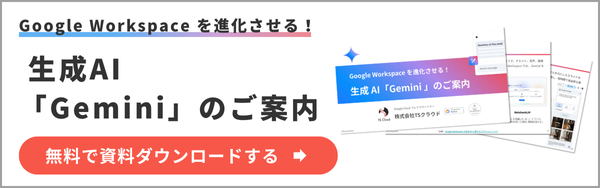Google ドキュメントの Gemini の使い方。AI で文章生成を時短!
コラム更新日:2025.09.01
ビジネスでは、メールや議事録、企画書など、文章を書く機会は多くあります。しかし、「文章の考案に悩んで時間がかかってしまう」「状況に応じた表現に迷いスムーズに文章が書けない」とお悩みの方もいるのではないでしょうか。
文章作成にかかる時間を短縮する方法として、AI の活用が注目されています。Google ドキュメントの AI 機能「Gemini in Google ドキュメント」により、作業時間の大幅な削減が可能です。
本記事では、Gemini in Google ドキュメントの機能「サイドパネル」「文書作成サポート(Help me write)」「ドキュメントを生成」「画像を生成」「ドキュメントの要約」などの使い方をご紹介します。ぜひ、AI を活用した文書作成を始める参考にしてください。
業務効率化の鍵は Gemini にあり!Gemini の基本から活用のヒントまでをまとめたお役立ち資料で、生産性向上への一歩を踏み出しませんか? ⇒ 無料でダウンロードする
※機能によっては Google Workspace Labs や α 版での提供となります。機能がご利用いただけない場合、管理者による設定をご確認ください。

執筆・監修:TSクラウド編集部
Google Workspace 正規代理店のうち、最も高いランクのプレミア資格を持っています。業界歴 17 年、延べ 3,500 社以上へのサービス提供で培った知識と経験を活かし、Google Workspace の情報を発信しています。
Gemini in Google ドキュメントとは?
Gemini in Google ドキュメントとは、Google ドキュメントに搭載された AI アシスタント機能で、文章の生成や校正、要約、画像の生成が行え、文書作成に関する作業効率を大きく向上させます。(※無料 Google アカウントではご利用いただけません。)
Gemini in Google ドキュメントは、Google Workspace の生成 AI サービスの一つ、「Google Workspace with Gemini」の一部として提供されています。
関連記事:Google Workspace の生成 AI Gemini とは?料金や機能、導入方法を徹底解説
➤Gemini in Google ドキュメントでできること
Gemini in Google ドキュメントでできることの例が以下になります。
- 報告書やメール文、マニュアルなどの文書作成
- 議事録や領収書の大枠作成
- ドキュメント内容の要約
- 画像の作成
- アイデア出しの壁打ち
➤Gemini in Google ドキュメントの機能
Google ドキュメントでは、「サイドパネル」「文書作成サポート(Help me write)」「ドキュメントを生成」「画像を生成」「ドキュメントの要約」の機能が提供されています。すべて、Business Starter ではご利用不可である点に注意が必要です。
| 日本語 対応 |
Business | Enterprise | |||||
|---|---|---|---|---|---|---|---|
| Starter | Standard | Plus | Standard | Plus | |||
| サイドパネル | ◯ | ✕ | ◯ | ◯ | ◯ | ◯ | |
| 文書作成サポート (Help me write) |
◯ | ✕ | ◯ | ◯ | ◯ | ◯ | |
| ドキュメントを生成 | ◯ | ✕ | ◯ | ◯ | ◯ | ◯ | |
| 画像を生成 | ◯ | ✕ | ◯ | ◯ | ◯ | ◯ | |
| ドキュメントの要約 | ◯ | ✕ | ◯ | ◯ | ◯ | ◯ | |
Gemini in Google ドキュメントのほか、Google Workspace の生成 AI Gemini の機能や活用例をまとめた資料もご用意しています。ぜひ、ご活用ください。
➤Gemini in Google ドキュメントの利用方法
Gemini in Google ドキュメントは、Google Workspace の対象エディションを導入している場合、追加料金なく利用できます。
また、Google Workspace での Gemini in Google ドキュメントを含む AI 機能は、基本的にデフォルトで ON になっています。そのため、対象エディションであれば、すぐにお使いいただけます。ご利用いただけない場合、以下の 2 点をご確認ください。
- Google Workspace の利用エディション
ご利用中の Google Workspace エディションが、使いたい機能が利用できるエディションかどうかをご確認ください。
現在のプランで目的の機能が利用できない場合は、アップグレードが必要です。アップグレードのご相談やエディション選択のお悩みがある方は、お気軽に弊社までお問い合わせください。 - Google Workspace 管理者によるアクセス制限
機能によっては、ユーザーのアクセスを Google Workspace の管理者が制限することも可能です。利用前に、管理者は企業のポリシーに沿ってアクセス制限を設定してください。また、ユーザー側で、対象エディションなのに利用ができない場合は、管理者にアクセス制限についてご確認ください。
「サイドパネル」の使い方
サイドパネルとは、Google Workspace アプリ内で Gemini を活用するための機能です。Google ドキュメントでは、Gemini と対話しながら、文章の作成や要約、アイデア出しなどさまざまなタスクを効率的に進められます。
➤Google ドキュメントのサイドパネル操作方法
Gemini in Google ドキュメントのサイドパネルでは、アプリやタブを切り替えることなく、生成 AI の利用が可能です。
- Google スプレッドシートを開く
- 右上の「Gemini に相談する」の Gemini アイコンをクリック

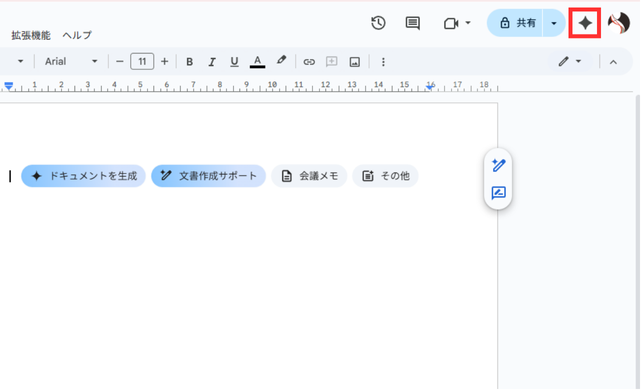
- サイドパネルで「候補を選択」または「プロンプトを入力」

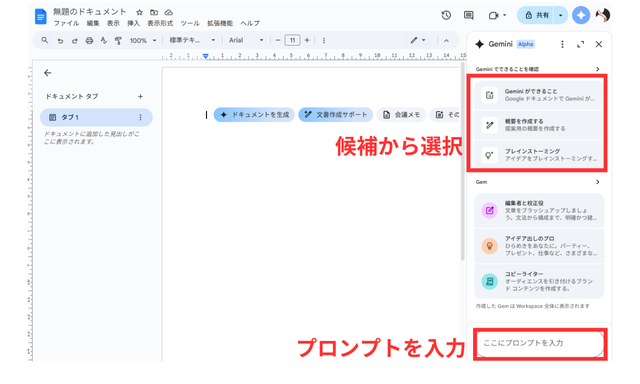
Gemini をより効果的に活用するには、適切なプロンプト設計が必要です。以下で、プロンプト設計について解説していますので、ぜひ参考にしてください。
関連記事:ビジネスで役立つ Gemini のプロンプト設計テクニック - 生成データを活用
- 挿入:回答内容を挿入する
- コピー:回答内容をコピーする
- 再試行:別の回答案を再生成する
- プレビュー:挿入する前に提案全体をプレビューする
- Google 検索でもう一度試す:回答結果を Google で再検索する(ダブルチェック)
- 報告:回答に関する問題を報告する

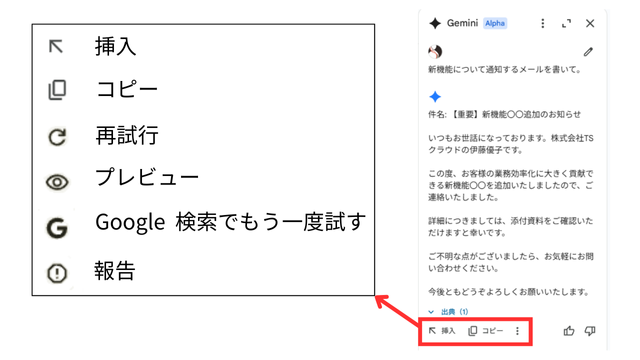
➤Google ドキュメントのサイドパネル活用例
Google ドキュメントで Gemini を活用する方法の例が、以下になります。
文章を要約
会議の議事録やマニュアルなどを要約すれば、長文のドキュメントを読み込むのにかかる時間を削減できます。
- テキストを含む Google ドキュメントを開く
- サイドパネルに要約を依頼するプロンプトを入力

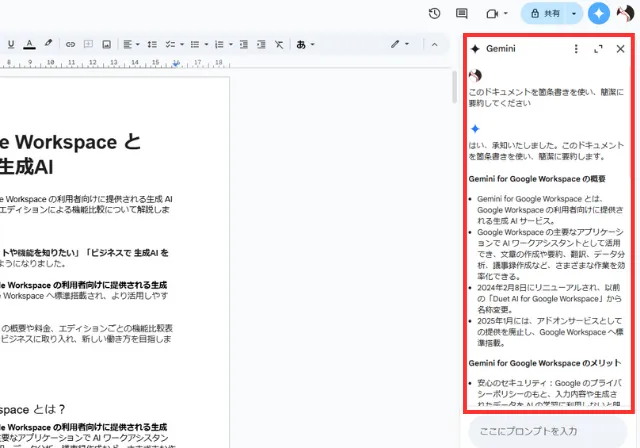
文章の作成
サイドパネルを利用した文章の作成により、企画書やメールなど、一から考案するよりも、短時間で文章を仕上げることが可能になります。ただし、生成 AI も完璧ではないため、最後は必ず人によるチェックを行うことが必要です。
- サイドパネルでプロンプトを選択、もしくは独自のプロンプトを作成し、「Enter」を押す
- 必要に応じて生成された文章を修正するプロンプトの入力や再試行で、テキストを調整

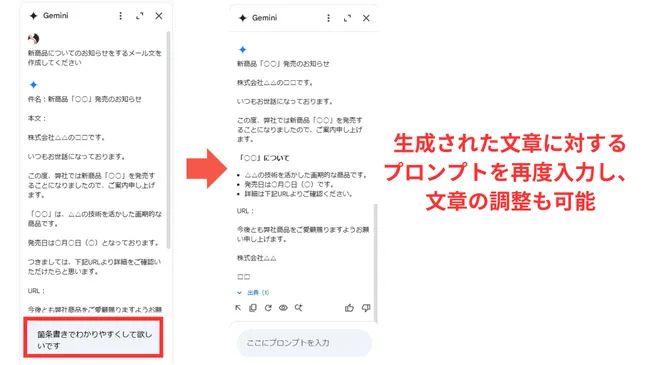
画像の作成
Google ドキュメントで画像生成が可能です。資料の挿絵などに活用できます。
- サイドパネルにプロンプトを入力
- 生成された画像にカーソルを合わせ、以下を選択
- 画像を挿入:「挿入」アイコンをクリック
- 類似画像を検索:「さらに生成」アイコンをクリック

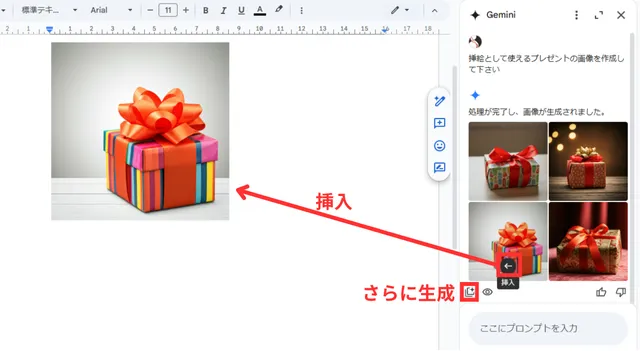
Google ドライブのファイルを参照
「@」を使って、Google ドライブからドキュメントやスプレッドシート、スライドなどにアクセスし、情報の取得・要約が可能になります。例えば、企画書の作成時に、関連するファイルをドキュメントに引用したり、情報を要約して添付したりできます。
- サイドパネルで「@」に続けてファイル名を入力
- 表示されるリストから該当ファイルを選択し、続けて依頼事項を入力

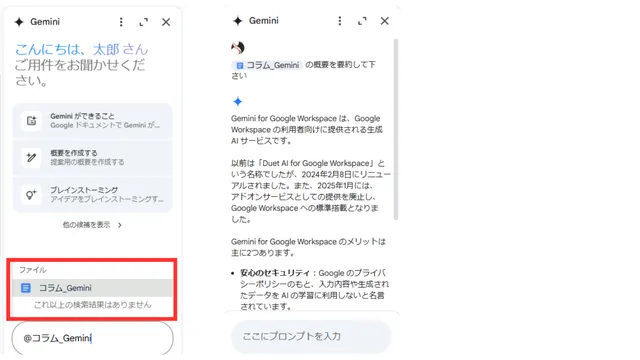
Gmail のメールを参照
サイドパネルで Gmail のメールに関する質問をするだけで、Gmail の内容をドキュメント内で直接参照できます。例えば、「議事録作成中に過去のメールでの議論内容を確認したい」「メールでやり取りした内容を、ドキュメントに手動で転記する手間を省く」などに利用可能です。
Google ドキュメントの操作方法を提示
Google ドキュメントの操作方法についても、サイドパネルで質問を入力すれば、すぐに答えてくれます。例えば、「変更履歴を確認するにはどうすればいいですか?」「ページ番号を挿入する方法が知りたい」など、新入社員など初めて使うスタッフが操作法に困っても、その場ですぐ解決ができます。
ウェブから回答を得る
「ウェブから回答を得る」機能は、Gemini がインターネット上の情報を検索し、質問に対する回答を表示してくれる機能です。ウェブから回答を得るには、プロンプトに「Web 検索を使用」や「Google 検索を利用」などのフレーズを含めるようにしてください。
「文書作成サポート(Help me write)」の使い方
Google ドキュメントには、文書作成のサポートを行う機能として、サイドパネルのほかに文書作成サポート(Help me write)も提供されています。
➤新規の文章を作成する
- Google ドキュメントを開く
- ページ内の文章を書き込みたい場所で、鉛筆アイコンの「文書作成サポート」をクリック

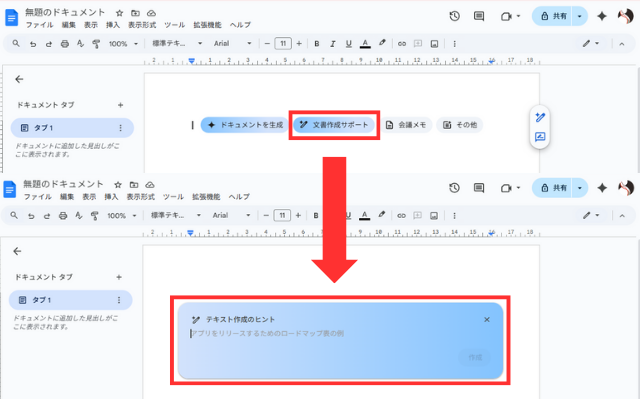
- 指示文を入力し、「作成」をクリック

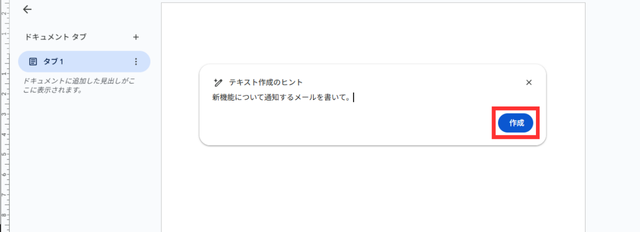
- 「挿入」をクリックでドキュメント内に挿入

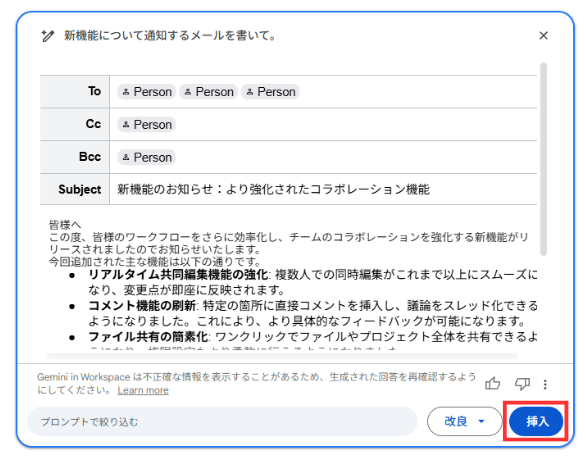
- 必要に応じ、追加のプロンプトの入力もしくは「改良」から文章の修正・調整
- より短く
- より詳しく
- よりフォーマルに
- カジュアルにする
- 箇条書き
- 要約
- 再試行

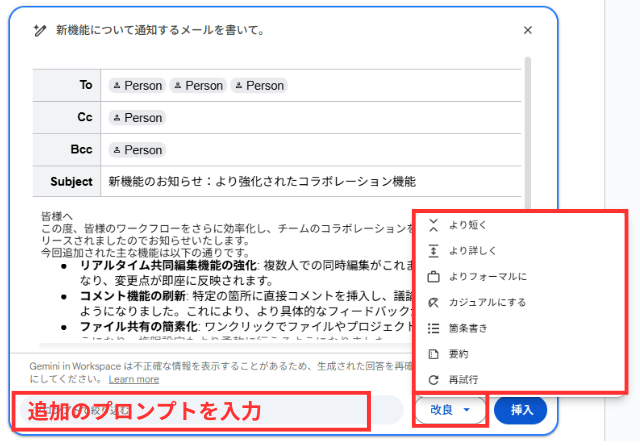
➤既存の文章を書き換え・校正する
- Google ドキュメントを開く
- 書き換えたいテキストを選択し、鉛筆アイコンの「文書作成サポート」をクリック

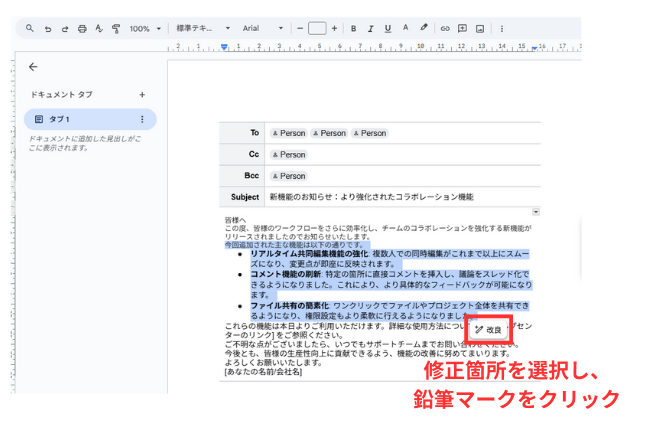
- 「プロンプトで修正する」欄に追加のプロンプトを入力、またはメニューよりオプションを選択し、書き換え・校正
- 言い換え
- より短く
- より詳しく
- よりフォーマルに

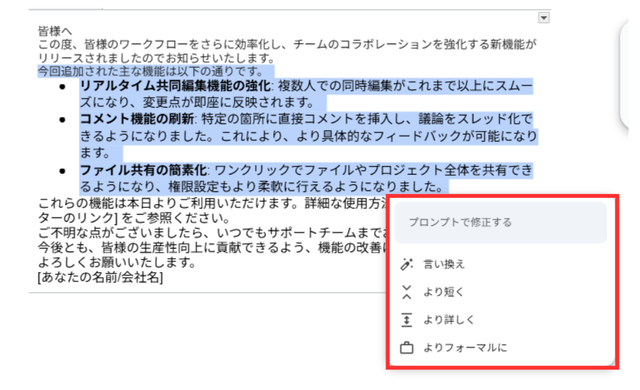
「ドキュメントを生成」の使い方
ドキュメントを生成は、AI の力を借りて、さまざまな種類のドキュメントを自動作成できる機能です。Google ドライブにある既存ファイル(@[ファイル名])に基づいた作成も可能で、以下が作成例になります。
- 提案
- ブログ投稿
- プレスリリース
- キャンペーン概要
- パーティーのメニュー など
ドキュメントを生成は、現在デスクトップで利用可能です。
- Google ドキュメントを開く(新しい空白のドキュメントでのみ使用可能)
- 「ファイル」>「新規作成」>「作成サポート」をクリック、もしくはドキュメント上部の「ドキュメントを生成」をクリック

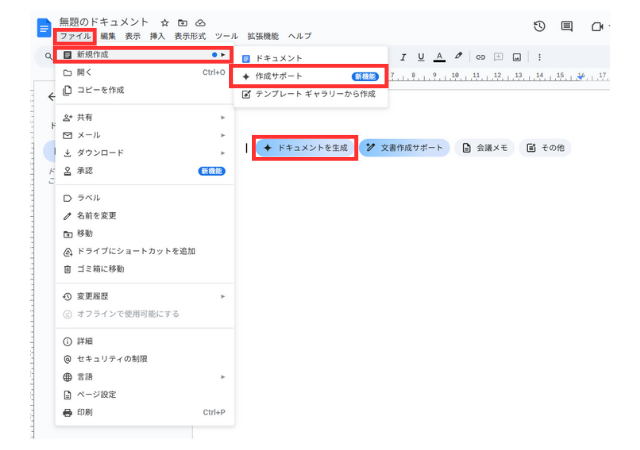
- ドキュメントを説明するプロンプトを入力し、「作成」をクリック(関連するファイルを追加するには、プロンプトの横に「@[ファイル名]」を入力)

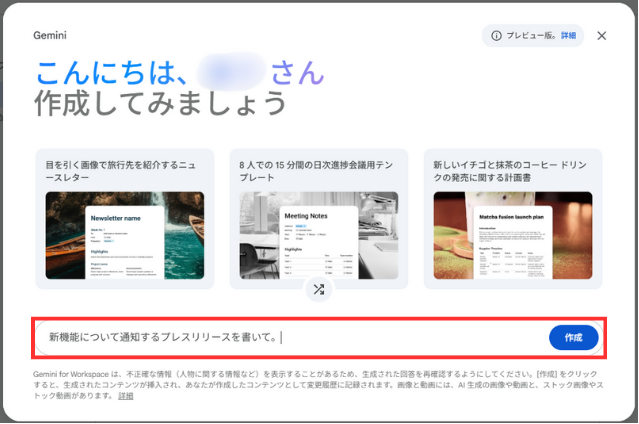
- プロンプト内容に合わせたドキュメントを新規作成してくれる

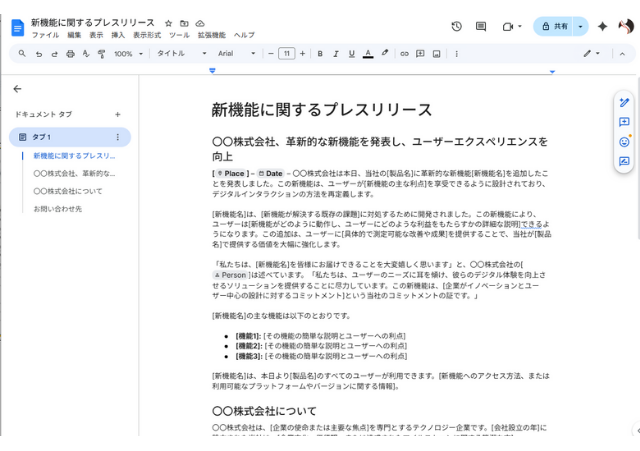
「画像を生成」の使い方
画像を生成は、AI の力を借りて、さまざまなテイストの画像を自動作成できる機能です。「画像を生成」では、画像の比率や画像のスタイルを選択でき、ドキュメントの内容に沿ったカバー画像を簡単に作成できます。現在はデスクトップで利用可能です。
- Google ドキュメントを開く
- 「挿入」>「画像」>「画像を生成」をクリック

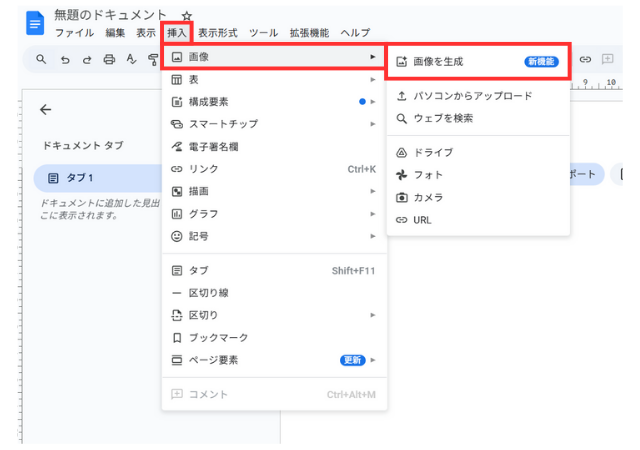
- プロンプトを入力し、画像の比率や画像のスタイルを選択して「作成」をクリック
- <画像の比率>
- 正方形
- 横長
- 縦長
- <画像のスタイル>
- スタイルなし
- 写真
- ベクターアート
- スケッチ
- 水彩画
- サイバーパンク
- I’m Feeling Lucky(ランダムなスタイルで画像を生成する)

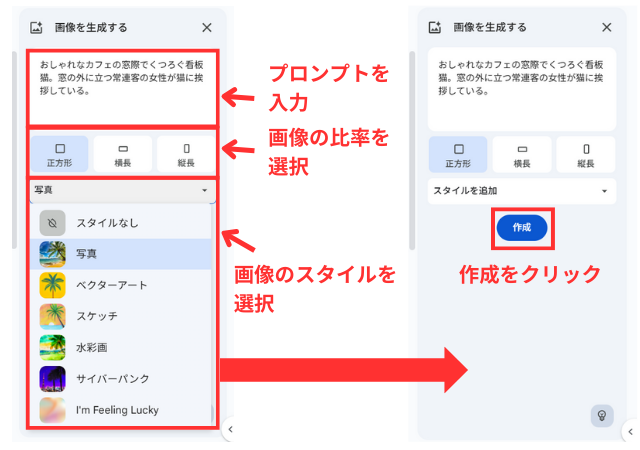
- 生成された画像を選んでクリックすると、ドキュメントに挿入される。プロンプトの編集も可能
- 「もっと見る」をクリックすると、他の推奨画像が表示される
生成された画像は、Google ドキュメント内でのみ使用できます。
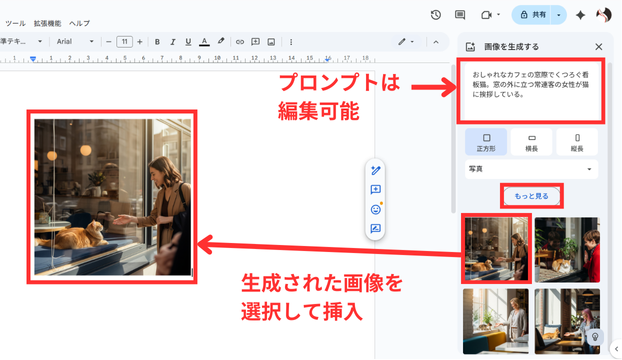
ドキュメントの要約「@Gemini summary」の使い方
Google ドキュメントで「@Gemini summary」を使用すると、ドキュメントの要約を生成できます。異なるタブ内のテキストも含め、ドキュメント内のすべてのテキストが要約されます。
- Google ドキュメントを開く(新しい空白のドキュメントでのみ使用可能)
- 要約を書き出す箇所にカーソルをあわせ、「@Summary」と入力
- 表示された概要をクリック
「音声版ドキュメントの作成」の使い方(※日本語未対応)
Google ドキュメントに書かれている文章を自動で読み上げる「音読」機能により、音声版ドキュメントを作成できます。読み上げる声や再生速度も調整可能です。現在はパソコンでのみ利用できますが、段階的に展開されており、まだご利用いただけない可能性があります。また、日本語未対応となり、英語のみ対応しています。(2025年8月現在)
Gemini in Google ドキュメントを活用する注意点
Gemini in Google ドキュメントは、文書作成に関する作業効率を大きく向上します。一方で、活用時の注意点もあります。
➤サポートとして使用する
Gemini in Google ドキュメントによる文書の作成や校正、要約の作成は非常に便利ですが、不正確な情報を生成することがあります。特に、専門用語や業界用語など、誤った情報を生成する可能性もあるため、あくまでサポートツールとして使用し、最終的な確認や調整が必要です。
➤今後のアップデートに注意
Gemin in Google ドキュメントを含め、Google Workspace の AI Gemini は日々進化しており、機能や性能が頻繁にアップデートされています。Gemini は多言語に対応していますが、一部の最新機能はまず英語で提供され、日本語への対応が遅れる場合があります。最新の情報に常に注意を払い、アップデート内容や対応状況を確認することで、より効果的にツールを活用できるでしょう。
Gemini in Google ドキュメントで文章作成の常識を変えよう
Gemini in Google ドキュメントは、文書作成の効率性と質を大きく向上させるツールです。AI による文章の自動生成や要約機能で、作業時間を大幅に短縮し、表現の幅を広げながら、充実した内容でのドキュメント作成を可能にします。
本記事では、Gemini in Google ドキュメントの機能について、サイドパネル、文書作成サポート、ドキュメントを生成、画像を生成、ドキュメントの要約について、それぞれの使い方を解説しました。
Gemini in Google ドキュメントの活用は、ビジネスの生産性向上に大きく貢献することが期待されます。Gemini を使いこなして、あなたの仕事をレベルアップさせませんか?
株式会社TSクラウドでは、Gemini の全貌と活用法を手元でじっくり確認できるお役立ち資料もご用意しています。無料でダウンロードできますので、ご活用ください。